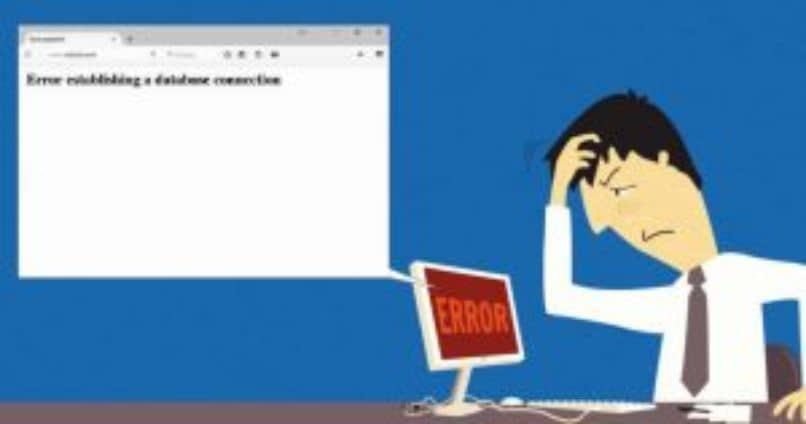
On tiettyjä ongelmia, jotka voivat olla vakavia ja todella painajaisia niille käyttäjille, jotka käyttävät Windows-käyttöjärjestelmää. Ja puhumme nimettömästä sinisestä näytöstä, mutta tämä ongelma voidaan kääntää ja opetamme täällä kuinka korjata sinisen näytön virheet Windows 10: ssä.
Tämä ongelma, jota joskus tapahtuu ja milloin tahansa, riippumatta siitä, työskenteletkö projektissa, milloin Käynnistä ikkunat tai kun päivitystä tehdään.
Sininen näyttö, Uskokaa tai älkää, voimme korjata ongelman tarvitsematta kääntyä teknikon puoleen, aivan kuten se voidaan korjata, kun tietokone, jossa on Windows 10 -käyttöjärjestelmä, jäätyy.
Vaikka näyttää siltä, että tämän Windows 10 -version versio on mahdotonta, tällaista ongelmaa esiintyy sen suuren vakauden vuoksi. Jos se yleensä tulee sinisen näytön virheeseen, vaikka se ei ole yhtä vaarallinen kuin vanhoissa versioissa esitetty. Mutta samalla tavoin on ryhdyttävä välittömiin toimiin, jotta laite toimii jälleen oikein.
Kuinka korjata sinisen näytön virheet Windows 10: ssä
Ensimmäinen asia, joka meidän on tehtävä, on pysyä rauhallisena eikä olla huolissamme tästä tilanteesta, koska voimme ratkaista sen tehokkaasti. Meidän on myös tiedettävä, että on hyvin yleistä, että tämä tapahtuu, varsinkin kun olemme poistuneet vanhemmat Windows-versiot ja nyt haluamme siirtyä nykyiseen versioon.
Siksi kun tämä virhe tapahtuu meille, voimme ratkaista sen palaamalla takaisin aiempi versio käytimme.
Tätä varten palautamme laitteemme edelliseen versioon ja sitten itse asiassa jatkamme kaikkien tietokoneeseen kytkettyjen oheislaitteiden irrottamista ja jätämme vain ne, joita aiomme käyttää, kuten näyttö, näppäimistö ja hiiri.
Ja sitten asennamme Windows 10: n uuden version uudelleen. Toinen ratkaisu, jota voimme käyttää tähän sinisen näytön ongelma se olisi, ennen Windows 10: n asentamista meidän on alustettava asema, johon käyttöjärjestelmä on asennettu. Mutta ensin meidän on tallennettava kaikki tärkeät musiikkitiedostomme, videomme jne.
Teemme sen varmuuskopioimalla ne toiseen asemaan, joka voi olla tietokoneessa tai ulkoisessa asemassa.
Kun tämä on tehty ja kun meidän on asennettava käyttöjärjestelmä, jatkamme aseman alustamista pyyhkimällä kaikki asentamamme ohjelmat, eikä minkäänlaisia ristiriitoja ole, kun asennamme käyttöjärjestelmän.
Toinen näkökohta, joka on myös erittäin tärkeä tietää, on se, että käyttämällämme laitteistolla on ominaisuuksia tukea uudelle käyttöjärjestelmälle. Siksi on välttämätöntä ottaa nämä tiedot huomioon konfliktien välttämiseksi. Tällä tavoin ratkaistaan sinisen näytön ongelma, kun Windows 10 -versio on asennettu.
Sinisen näytön virheet päivitettäessä
Tämä sinisen näytön virhe, se ilmestyy monta kertaa, kun joukkue päivittää tiimissä jo olevat komponentit. Tai päivitettäessä ohjelmia, sovelluksia jne. Ja tämä aiheuttaa tietokoneemme ristiriidan eikä pysty toimimaan kunnolla.
Jos päivityksen jälkeen ja sinisen näytön virhe, meidän on toimittava seuraavasti. Menemme Windowsin Käynnistä-valikkoon ja haulla sijoitamme Luo palautuspiste. Ja teemme leikkeen etsinnässä, vaihtoehto ilmestyy ja meidän on valittava se tekemällä leike.

Tämä toiminto vie meidät toiseen ikkunaan, jossa on vaihtoehtoja palautuspisteiden luomiseksi. Tietokone voi luoda nämä palautuspisteet automaattisesti.
Tämä palaa menneeseen aikaan, jolloin tietokone toimi täydellisesti. On myös tärkeää luoda nämä palautuspisteet ennen päivitysten tekemistä.
Tällä tavoin olemme opettaneet sinulle työkaluja ongelman ratkaisemiseksi, jota käyttäjät ovat hyvin pelänneet, ja näin korjata sinisen näytön virheet Windows 10: ssä.